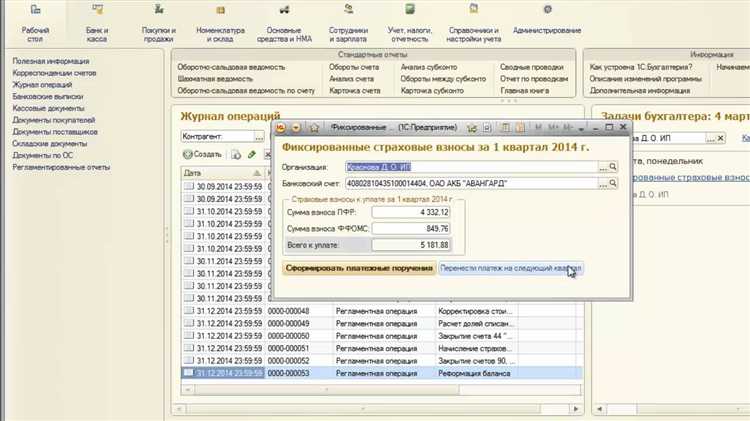
Корректировка ставки страховых взносов в программе 1С требуется при переходе на льготный тариф, изменении законодательства или смене категории плательщика. Например, IT-компании с 2023 года могут применять сниженные тарифы, при этом изменение нужно внести вручную в настройках учета. Автоматически ставка не обновляется даже при обновлении конфигурации.
В 1С:Бухгалтерия (редакция 3.0) для изменения ставки необходимо открыть раздел «Зарплата и кадры» – «Настройки» – «Учет зарплаты» и перейти по ссылке «Страховые взносы». В открывшемся окне следует нажать «Создать» и выбрать дату начала действия новой ставки. Далее указывается тип тарифа (основной, льготный), код тарифа и сами ставки в разрезе взносов: на ОПС, ОМС, ВНиМ и травматизм.
Если компания использует специальный режим налогообложения (например, УСН или патент), важно сопоставить текущий тариф с кодом категории застрахованного лица. Неверное указание приведет к некорректному формированию отчетности в ПФР и ФНС. Проверка доступна в разделе «Справочники» – «Ставки страховых взносов».
После внесения изменений необходимо перезаполнить документы начисления зарплаты с учетом новой ставки. Это делается через повторное проведение документов или с помощью массовой обработки «Групповое перепроведение документов». Без этого обновленные ставки не применятся к уже созданным операциям.
Как найти и открыть настройки страховых взносов в 1С

Откройте раздел «Зарплата и кадры» в основном меню конфигурации. В типовой конфигурации «1С:Зарплата и управление персоналом» (редакция 3.1) перейдите в пункт «Настройка» → «Кадровый учет и расчеты с персоналом».
В открывшемся окне найдите блок «Налоги и взносы» и нажмите «Настройка налогов и взносов». Здесь отображается информация о применяемых тарифах страховых взносов, в том числе пониженных.
Для перехода к редактированию нажмите ссылку «Страховые взносы». Откроется форма, где указан тариф, категория застрахованного лица, условия применения ставки. Если используется упрощенная система налогообложения или есть право на льготы, здесь же можно установить соответствующие параметры.
Для просмотра исторических изменений тарифов нажмите «История изменений ставок». Это полезно при анализе переходных периодов или проверке корректности расчета в прошлых месяцах.
Если в конфигурации используется «1С:Бухгалтерия» (редакция 3.0), откройте раздел «Зарплата» → «Настройки» → «Ставки страховых взносов». В аналогичной форме производится настройка и выбор подходящего тарифа в зависимости от категории организации.
Как добавить новую ставку страховых взносов для конкретного тарифа
Откройте раздел «Настройки» – «Налоги и отчеты» – «Страховые взносы». В списке тарифов выберите нужный тариф, по которому требуется добавить новую ставку.
Нажмите кнопку «Изменить» или дважды кликните по нужной записи. В открывшейся форме выберите вкладку «Ставки». Нажмите «Добавить» для создания новой записи.
Укажите дату начала действия новой ставки. В поле «Тариф» выберите соответствующий тариф (например, «Основной тариф» или «Тариф для субъектов малого предпринимательства»). Введите значения по каждому виду страховых взносов: на пенсионное страхование, медицинское, социальное и ВНиМ.
При необходимости укажите пониженные ставки для отдельных категорий работников, если такие предусмотрены. Сохраните изменения.
После сохранения программа автоматически применит новую ставку при расчете страховых взносов с указанной даты. Убедитесь, что в кадровых документах сотрудников выбран правильный тариф, соответствующий добавленной ставке.
Как изменить ставку страховых взносов для уже действующего тарифа
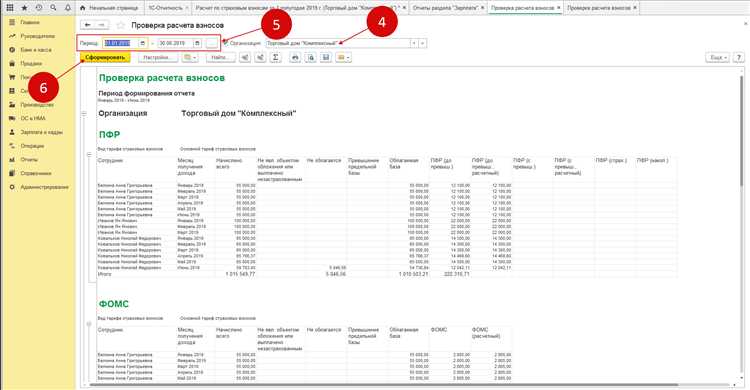
Откройте раздел «Настройки» в 1С, перейдите в пункт «Страховые взносы» или «Тарифы страховых взносов», в зависимости от конфигурации. Найдите активный тариф, который требуется скорректировать.
Нажмите «Изменить». В открывшейся форме отредактируйте параметры – укажите новые ставки в полях «ПФР», «ФСС», «ФОМС», если предусмотрена детализация. Проверьте, чтобы дата начала действия изменений была установлена корректно, обычно с начала отчетного периода.
Сохраните изменения. После этого необходимо проверить расчет страховых взносов в разделе «Зарплата» → «Начисления» на соответствие новым ставкам. При обнаружении расхождений выполните перерасчет документов с начала действия новой ставки.
Если тариф привязан к категории работников (например, по льготному основанию), убедитесь, что ставка изменена именно в этом тарифе, а не в общем. Для категорий с особыми условиями (например, ИТ-компании) используйте специализированные настройки, доступные через «Особые условия тарификации».
Не меняйте ставку напрямую в ранее созданных документах – это вызовет ошибки в учете. Все корректировки выполняются исключительно через изменение параметров тарифа с установкой новой даты начала действия.
Как установить период действия новой ставки страховых взносов
Откройте раздел «Зарплата и кадры» или «Расчет зарплаты», в зависимости от используемой конфигурации. Перейдите в пункт «Страховые взносы» или «Тарифы страховых взносов».
Нажмите «Создать» или откройте существующий элемент, если необходимо изменить текущие настройки. В открывшейся форме укажите дату начала действия новой ставки в поле «Дата начала». Эта дата определяет, с какого момента программа применит указанные параметры при расчете взносов.
Чтобы завершить действие старой ставки, не изменяйте её вручную. Система автоматически прекратит её использование, когда начнёт действовать новая ставка с более поздней датой. В случае, если необходимо ограничить применение ставки строго определённым интервалом, используйте поле «Дата окончания действия» – оно доступно при создании новых записей в некоторых конфигурациях, например, «1С:Зарплата и управление персоналом» редакции 3.1.
После заполнения всех полей нажмите «Провести и закрыть». Проверьте, что новая ставка отображается в списке и имеет корректный период действия.
Важно: если в компании применяются льготные тарифы по видам деятельности или сотрудникам, настройка периода действия выполняется отдельно для каждой категории через документ «Сведения о тарифах страховых взносов». В нём также указывается дата начала применения ставки для конкретного работника или подразделения.
Как изменить ставку страховых взносов для отдельных сотрудников
Чтобы задать индивидуальную ставку страховых взносов в 1С для конкретного сотрудника, откройте раздел «Кадры» и выберите пункт «Прием на работу» или «Кадровый перевод», в зависимости от ситуации. Перейдите в карточку сотрудника и нажмите «Изменить».
В открывшейся форме найдите блок «Условия труда». Установите флажок «Применяется пониженный тариф страховых взносов» или выберите соответствующую категорию тарифа из выпадающего списка. Например, для ИТ-специалистов может быть доступен тариф 7,6% при соблюдении условий, предусмотренных законодательством.
После выбора категории программа автоматически пересчитает страховые взносы, учитывая новый тариф. Изменения вступают в силу с даты, указанной в документе приема или перевода.
Если тариф необходимо изменить задним числом, используйте документ «Изменение условий труда» в разделе «Кадровые документы». Укажите точную дату начала действия новой ставки и выберите нужную категорию тарифа. Проверьте, чтобы сотрудник действительно подпадал под основания для применения выбранной ставки – 1С не контролирует соответствие критериям ФНС автоматически.
После сохранения изменений сформируйте расчет страховых взносов в разделе «Зарплата» → «Отчетность по страховым взносам» и проверьте корректность отражения ставок в расчетных документах.
Как проверить корректность расчетов после изменения ставки
После изменения ставки страховых взносов важно убедиться в правильности новых расчетов, чтобы избежать штрафов и доначислений.
- Проверьте актуальность введенных данных:
- Убедитесь, что ставка обновлена в справочнике «Виды страховых взносов».
- Проверьте, что ставка применяется к нужному периоду.
- Запустите расчет страховых взносов по сотрудникам за период, начиная с даты изменения ставки.
- Сравните сумму начисленных взносов с предыдущим периодом и ожидаемыми значениями:
- Используйте формулы:
Сумма взносов = Начисленная зарплата × новая ставка. - Проверьте расчеты по отдельным сотрудникам с разными тарифами.
- Используйте формулы:
- Проверьте отчеты 1С:
- Откройте отчет «Расчет страховых взносов» и сверяйте показатели с расчетами вручную.
- Просмотрите журнал операций на предмет ошибок и предупреждений.
- Проведите контрольную сверку с платежными поручениями:
- Убедитесь, что сумма к уплате соответствует новым расчетам.
- Проверьте правильность распределения взносов по бюджетам.
- При выявлении расхождений:
- Пересчитайте взносы с помощью встроенного помощника 1С.
- Проверьте правильность настроек видов расчетов и формул.
- При необходимости создайте корректирующие проводки.
Как отразить изменение ставки страховых взносов в отчетности
Для корректного отражения изменения ставки страховых взносов в отчетности необходимо внести соответствующие изменения в настройки 1С до формирования отчетных документов за период действия новой ставки.
В разделе «Настройки расчета страховых взносов» укажите новую ставку и дату ее начала. Это гарантирует правильный расчет взносов в регистрах учета.
При подготовке отчетов, таких как РСВ-1 и 4-ФСС, проверьте, что ставка в отчетных формах соответствует актуальной, указанной в настройках. В случае изменения ставки в течение отчетного периода следует разбить расчет по соответствующим периодам с разными ставками.
Используйте функцию проверки правильности заполнения отчетов, чтобы избежать ошибок, связанных с некорректными ставками. При выгрузке отчетности в налоговые органы обязательно проверьте разделы, где указывается ставка взносов, чтобы данные совпадали с внесенными изменениями.
При смене ставки в середине месяца рекомендуется провести отдельный расчет по каждой ставке за соответствующую часть месяца и отразить это в регистре сведений о начислениях и удержаниях.
Вопрос-ответ:
Как изменить размер ставки страховых взносов в программе 1С?
Для корректировки ставки страховых взносов в 1С необходимо зайти в раздел «Настройки» или «Параметры учета», затем выбрать подраздел, отвечающий за налоги и взносы. Там нужно найти текущие значения ставок и внести новые цифры согласно изменениям законодательства или внутренней политики компании. После этого сохраните изменения и обновите расчеты.
Какие последствия могут быть, если ставка страховых взносов в 1С указана неправильно?
Если ставка взносов указана с ошибкой, это повлияет на расчеты обязательных платежей в бюджет, что приведет к недоимкам или переплатам. В итоге компания может столкнуться с штрафами и пени со стороны налоговых органов. Кроме того, некорректные данные скажутся на бухгалтерской отчетности, что затруднит проведение аудита и проверки.
Можно ли автоматически обновить ставки страховых взносов в 1С при изменениях в законодательстве?
В некоторых версиях 1С предусмотрена возможность получения обновлений через интернет, которые включают актуальные ставки налогов и взносов. Для этого в настройках программы активируют автоматическое обновление конфигурации. Если такой функции нет, придется менять ставки вручную после проверки официальных источников.
Какие разделы программы 1С затрагиваются при изменении ставки страховых взносов?
Изменение ставки влияет на настройки начисления зарплаты и расчета налогов, поэтому нужно проверить разделы «Зарплата и кадры», «Налоги и взносы». Также стоит обновить параметры в отчетах, чтобы отражать новые данные. Если в компании используются дополнительные модули для учета взносов, их тоже необходимо откорректировать.
Как проверить, что ставка страховых взносов в 1С изменена корректно и расчеты выполняются правильно?
После внесения изменений рекомендуется провести тестовый расчет по нескольким сотрудникам, сверив полученные суммы с официальными тарифами и законодательными нормами. Можно также сформировать соответствующие отчеты, чтобы увидеть итоговые суммы взносов. Если результаты совпадают с ожиданиями, значит ставка введена правильно.
Как в 1С изменить размер страховых взносов для конкретного сотрудника?
Для корректировки ставки страховых взносов в 1С нужно зайти в раздел «Настройки начислений» или «Параметры учета зарплаты». Там выбирается нужный сотрудник, после чего открываются его страховые ставки. В некоторых конфигурациях необходимо перейти в карточку сотрудника, найти вкладку с налогами и страховыми взносами и вручную внести нужные изменения. Не забудьте сохранить результат и проверить, что новая ставка отразилась в расчетах.
Какие шаги требуются для изменения ставки страховых взносов на уровне всей организации в 1С?
Изменение ставок страховых взносов для всей компании в 1С происходит через настройки параметров учета. Нужно открыть раздел «Настройки учета зарплаты», затем выбрать пункт, отвечающий за страховые взносы и налоги. В этом разделе можно изменить общие ставки, применяемые ко всем сотрудникам. После внесения изменений следует провести перерасчет начислений, чтобы новая ставка корректно отразилась в расчетах зарплаты и отчетах. Важно также проверить соответствие новых ставок законодательству, чтобы избежать ошибок при сдаче отчетности.






